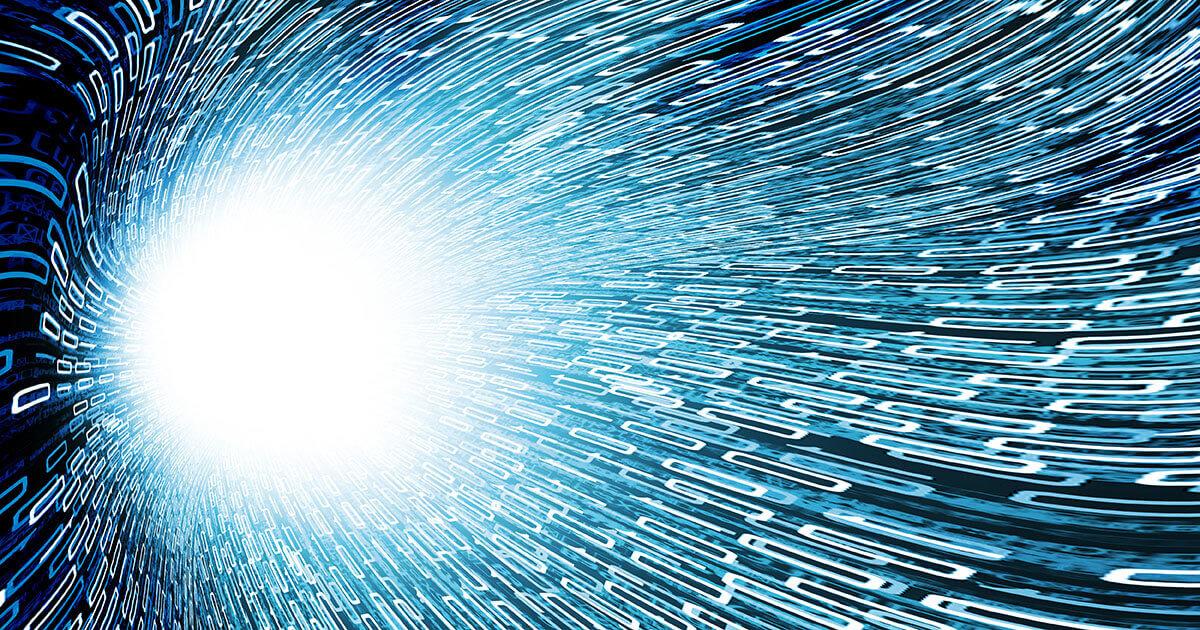- WinSxS is de componentenopslag. Deze wordt niet handmatig verwijderd en de 'grootte' ervan in Verkenner wordt doorgaans vergroot door harde koppelingen.
- Met DISM kunt u de volgende zaken analyseren en opschonen: StartComponentCleanup, ResetBase (zonder rollback) en, in oudere systemen, SPSuperseded.
- De Taakplanner automatiseert het opschonen met een respijtperiode; het hulpprogramma Schijfopruiming werkt via een GUI op Windows update.
- Als er geen herstelbare pakketten zijn, ziet u geen besparingen. Dit is een teken dat de opslag al is geoptimaliseerd en dat de rest met anderen wordt gedeeld. Windows.
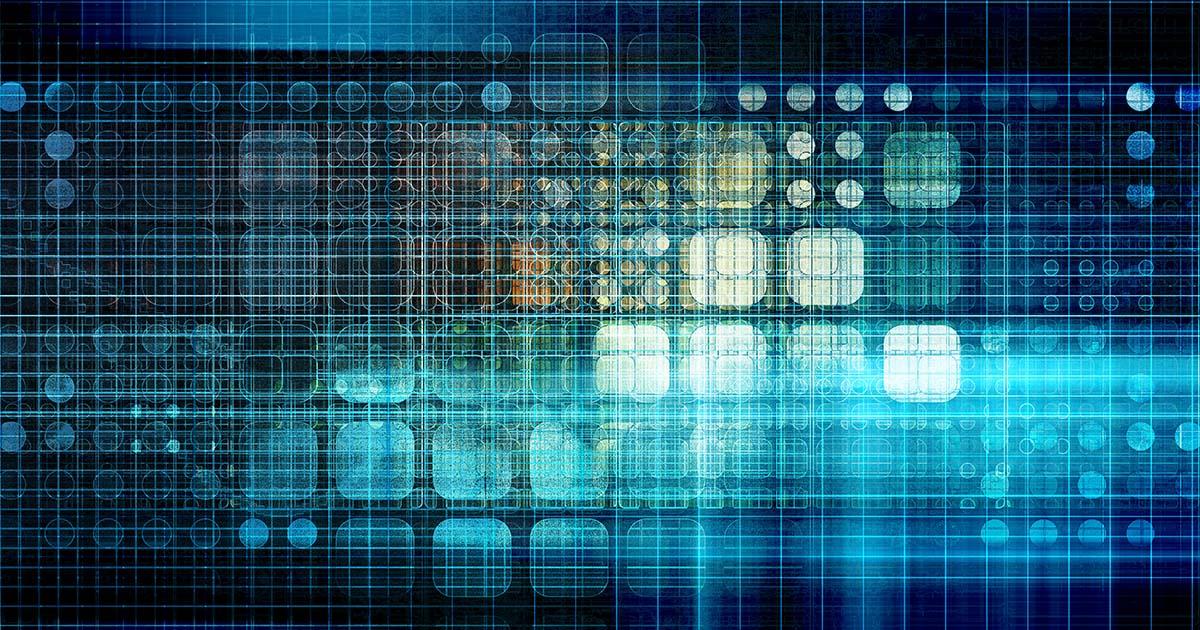
Als hij opslagruimte De opslagcapaciteit van je pc is laag en de systeemmap begint meerdere gigabytes in beslag te nemen. Je vraagt je waarschijnlijk af hoe je WinSxS kunt opschonen zonder iets te beschadigen. In Windows is de componentenopslag gevoelig en hoewel deze met de tijd groeit, de tijd, Deze mag niet handmatig worden verwijderd.Hier vindt u alles wat u moet weten om de grootte ervan te verkleinen met de juiste hulpmiddelen.
In de volgende regels leest u waarom WinSxS zo groot wordt, hoe u de "werkelijke" grootte kunt controleren en de officiële methoden om de grootte te verkleinen met Taakplanner, DISM en Schijfopruiming. We behandelen ook veelgestelde vragen, gevallen waarin de grootte "helemaal niet kleiner wordt" en een extra stap om ruimte vrij te maken met de installatiemap (met de nodige voorzichtigheid). Het idee is dat je veilig ruimte terugwint en begrijp wat u bij elke stap doet.
Wat is de WinSxS-map en waarom wordt deze in de loop van de tijd groter?
WinSxS is de Windows "componentenwinkel", die standaard in C:\Windows\WinSxSIn deze map worden systeemcomponentversies, updates en pakketten opgeslagen die nodig zijn om nieuwe functies te installeren en, indien nodig, veilig terugdraaienDaarom worden bij een systeemupdate de eerdere versies een tijdje bewaard. Als ze niet meer nodig zijn, worden ze later automatisch verwijderd.
Eén belangrijk punt: een groot deel van de inhoud is harde linksDat wil zeggen, verwijzingen naar bestanden die zich fysiek op een andere locatie op het systeem bevinden. Hierdoor lijkt WinSxS enorm groot in Verkenner, ook al wordt een groot deel ervan gedeeld met Windows en neemt het geen dubbele schijfruimte in beslag. Dankzij dit mechanisme blijft de compatibiliteit van het systeem behouden en kunnen componenten indien nodig worden gerepareerd of teruggezet.
WinSxS neemt deel aan alle installaties en systeemupdatesNaast de standaardfunctionaliteiten (afdrukken, bepaalde bestandstypen openen, etc.) is het handmatig verwijderen van de inhoud geen optie. Als u iets aanraakt wat u niet wilt, kan het systeem instabiel worden. of het verwijderen van patches voorkomen.
Om de groei aan te kunnen, integreert Windows taken en hulpprogramma's die verouderde versies opschonen en componenten veilig comprimeren. We zullen zien hoe je ze activeert, wat ze allemaal doen en wanneer het gepast is om ze te gebruiken afhankelijk van uw scenario.
Hoe de grootte van WinSxS te interpreteren: Verkenner versus werkelijke grootte
Een veelvoorkomend probleem is dat Explorer bijvoorbeeld 7,6 GB bij 'Grootte' en 4,6 GB bij 'Grootte op schijf' weergeeft, terwijl DISM andere waarden weergeeft. Dit gebeurt omdat Explorer harde links en andere metadata toevoegt. het opblazen van de visuele figuurGebruik DISM Analytics om relevante magazijngegevens te bekijken.
Open een Opdrachtprompt voer het uit als beheerder analyse van het componentenmagazijn. De opdracht is:
Dism.exe /Online /Cleanup-Image /AnalyzeComponentStoreHet resultaat toont een aantal zeer nuttige velden. Bekijk deze eens: “Werkelijke grootte van het componentenmagazijn” (het nummer dat ertoe doet), "Gedeeld met Windows" (niet-verwijderbare bestanden die door het systeem worden gebruikt), "Back-ups en uitgeschakelde functies" (bestanden die in aanmerking komen voor opschoning als u niet hoeft terug te zetten) en "Cache en tijdelijke gegevens" (meestal verkleinbaar). U ziet ook "Datum van laatste opschoning", "Aantal herstelbare pakketten" en of "opschoning wordt aanbevolen". Zo weet u of er mogelijke besparingen zijn. of als uw systeem al geoptimaliseerd is.
In praktijkscenario's komen opvallende verschillen naar voren: DISM kan bijvoorbeeld aangeven dat "Gedeeld met Windows" enkele GB is die u niet kunt verkleinen, terwijl "Cache" 0 bytes is. In die context, zelfs als u opruimacties uitvoert, Er zal geen merkbare daling te zien zijn.Omdat er bijna niets meer te herstellen valt. Dat betekent niet dat het proces mislukt is; het betekent dat er geen "vet" meer te verwijderen is.
Veilige methoden om de grootte van WinSxS te verkleinen
Windows biedt drie hoofdmethoden om de componentenopslag op een draaiend systeem op te schonen: Taakplanner (met behulp van de taak StartComponentCleanup), de DISM-tool (met diverse modifiers) en Schijfopruiming. In omgevingen waar images worden voorbereid, kunt u deze technieken ook offline toepassen. De sleutel is om de ingebouwde tools te gebruiken en vermijd handmatige verwijderingen.
Taakplanner: StartComponentCleanup
Windows plant een automatische taak die componenten opschoont wanneer de computer inactief is. Deze taak wacht minimaal 30 dagen na de installatie van een bijgewerkte component voordat oudere versies worden verwijderd. Wanneer deze automatisch wordt uitgevoerd, heeft de taak een wachttijd van 1 uurDaarom is het mogelijk dat niet alles in één cyclus wordt afgerond.
Als u het handmatig wilt uitvoeren, opent u Taakplanner en navigeert u naar het pad Taakplannerbibliotheek\Microsoft\Windows\Servicing. Daar ziet u de taak "StartComponentCleanupU kunt het starten vanaf de console of rechtstreeks met deze opdracht:
schtasks.exe /Run /TN "\Microsoft\Windows\Servicing\StartComponentCleanup"Houd er rekening mee dat het automatisch werkt en de respijtperiode van 30 dagen in acht neemt. Als u direct schoonmaak nodig heeft (en geen limiet van 1 uur), Ga naar de DISM-sectie om meer opties af te dwingen.
DISM: Standaardreiniging, Totale reiniging en Service Packs
DISM (Deployment Image Servicing and Management) biedt fijne controle Wat betreft de componentenopslag: de basiswerking in een werkend systeem is:
Dism.exe /Online /Cleanup-Image /StartComponentCleanupMet deze opdracht worden verouderde versies van componenten verwijderd zonder 30 dagen te wachten en zonder de limiet van één uur. Het is meestal de eerste doorgang aanbevolen als u op zoek bent naar redelijke en omkeerbare besparingen.
Als uw systeem stabiel is, u geen updates wilt verwijderen en u uw prestaties wilt maximaliseren, is er een optie om de componentenbasis te "bevriezen". Hiermee verwijdert u alle vervangen versies, zodat ze niet meer kunnen worden teruggedraaid. De equivalente opdracht is:
Dism.exe /Online /Cleanup-Image /StartComponentCleanup /ResetBaseBelangrijke waarschuwing: na gebruik / ResetBase Je kunt reeds geïnstalleerde updates niet verwijderen. Dit is veilig als je bereid bent compromissen te sluiten en je opslagruimte wilt minimaliseren, maar het is niet ideaal voor computers waarop je mogelijk terug moet naar een eerdere versie.
Bovendien kunt u voor oudere installaties met Service Packs (met name de klassieke Windows 7/Server) de back-upbestanden ophalen waarmee u de SP kunt verwijderen met:
Dism.exe /Online /Cleanup-Image /SPSupersededNet als bij /ResetBase verliest u hier de mogelijkheid om het Service Pack te verwijderen. In Windows 10/11 zijn de pakketten cumulatief, dus Deze aanpak is minder zinvol behalve in zeer specifieke gevallen of geërfde afbeeldingen.
Schijfopruiming: grafische interface en categorieën
Als u de voorkeur geeft aan een vertrouwde interface, Schijf opruiming Hiermee kunt u tijdelijke bestanden verwijderen en, wanneer u het met beheerdersrechten uitvoert, systeembestanden opschonen, inclusief de categorie Windows update wat invloed heeft op de grootte van het componentenmagazijn.
Om het te openen, druk op Windows + R, typ "cleanmgr" en bevestig. Eerst zie je tijdelijke bestanden Om algemene systeemcomponenten op te schonen, klikt u op 'Systeembestanden opschonen'. Selecteer na de scan categorieën zoals 'Windows Update', 'Gedownloade programmabestanden' of registervermeldingen, indien van toepassing, en bevestig met OK. Het is een eenvoudig alternatief als je niet met de console overweg kunt.
Wees geduldig: opruimprocessen kunnen minuten tot uren duren, afhankelijk van de grootte van de opslag, het type schijf en de taken die nog in behandeling zijn. Soms komt er na een herstart ruimte vrij en ziet u de wijziging pas nadat het systeem is voltooid. interne operaties.
Controleren en meten: nuttige opdrachten voor en na
Het is een goed idee om voor en na te meten om te zien of u daadwerkelijk ruimte heeft gewonnen. Naast de DISM-analyse kunt u met dezelfde analyseopdracht de datum van het laatste onderhoud controleren en of een nieuwe opruiming wordt aanbevolen. Herhaal de analyse na elke actie. om het effect te verifiëren:
Dism.exe /Online /Cleanup-Image /AnalyzeComponentStoreAls het rapport aangeeft "Aantal herstelbare pakketten: 0" of "Cache en tijdelijke gegevens: 0 bytes" en opschonen afraadt, is het normaal dat u met StartComponentCleanup geen ruimte wint. In dat geval: Uw magazijn is waarschijnlijk al geoptimaliseerd. en de rest wordt gedeeld met Windows (niet-reduceerbaar) of essentiële kopieën.
Waarom wordt soms geen enkele byte gedownload? (en wat kun je daaraan doen?)
Het is een veelvoorkomende situatie: u voert "/StartComponentCleanup" of zelfs "/ResetBase" uit en de zichtbare grootte verandert niet. Er zijn verschillende veelvoorkomende oorzaken. Ten eerste, omdat een groot deel van het volume "Gedeeld met Windows" is, niet verwijderbaar zonder het systeem te brekenTen tweede omdat er geen herstelbare pakketten of cache zijn om te wissen. Ten derde omdat de Explorer harde links telt en de "Grootte" groter lijkt dan deze in werkelijkheid is.
Enkele praktische tips als u extra voorzichtig wilt zijn: voer “/StartComponentCleanup /ResetBase” alleen uit als u geen updates wilt terugdraaien; start opnieuw op en meet opnieuw met DISM; zorg ervoor dat er geen installaties of in afwachting van updates (Windows Update) die het opschonen blokkeert; en laat de computer aan staan zodat de geplande taak in de slaapstand kan werken. Het is ook raadzaam om de Servicing Stack van uw versie up-to-date te houden, aangezien dit van invloed is op het onderhoud.
Het zien van duizenden submappen (15.000 of 16.000) is op zich geen probleem: de cache hanteert een structuur op basis van pakketten en versies, en veel van die items zijn harde links. Als "Cache en tijdelijke gegevens" 0 is, is er vrijwel geen rommel; Probeer niet om submappen handmatig te verwijderenomdat u het systeem in gevaar brengt.
Houd er ten slotte rekening mee dat Taakplanner een wachttijd van 30 dagen heeft voor nieuwe versies en een limiet van 1 uur wanneer het automatisch wordt uitgevoerd. Door een release te forceren met DISM worden deze wachttijd en tijdslimiet geëlimineerd, wat meestal resulteert in een snellere release. Kies de methode die het beste past bij uw urgentie en uw risicobereidheid dat patches niet konden worden verwijderd.
Stappenplan: Open CMD als beheerder en voer DISM uit
Als u DISM nog nooit hebt gebruikt, Boot Het is eenvoudig. Open de zoekbalk, typ 'CMD', klik met de rechtermuisknop en selecteer 'Als administrator uitvoeren'. Met de console geopend, kunt u scannen en opschonen met de commando's boven. Zonder beheerdersrechten DISM kan niet op het magazijn functioneren.
Een aanbevolen volgorde zou zijn: 1) analyseer met “/AnalyzeComponentStore”; 2) als er herstelbare pakketten zijn, voer dan “/StartComponentCleanup” uit; 3) als u op zoek bent naar maximale besparingen en niet hoeft terug te keren, voeg dan “/ResetBase” toe. Meet na elke stap om te beoordelen of het de moeite waard is om naar de volgende te gaan.
De grootte controleren in Explorer (en waarom dit misleidend is)
Als u de map beter wilt bekijken, kunt u de 'schijnbare grootte' ervan bekijken door verborgen items zichtbaar te maken (in het lint van de Verkenner, tabblad Weergave) en de eigenschappen van de map te openen. C:\Windows\WinSxSU ziet 'Grootte' en 'Grootte op schijf', wat Ze komen niet overeen met de "werkelijke grootte" van DISM vanwege harde links. Gebruik deze weergave als een algemene richtlijn, niet als een daadwerkelijke besparingsmaatstaf.
Op systemen met veel updates sinds het eerste gebruik, is het gebruikelijk dat de eerste opschoning met DISM de opslagruimte met ongeveer 15-20% verkleint (gerapporteerde gevallen), maar elk systeem is anders. Uw besparing hangt af van van het aantal vervangen pakketten en hoeveel daarvan nog kan worden teruggevorderd.
Extra actie om ruimte te winnen: map C:\Windows\Installer (geavanceerd)
De map C:\Windows\Installatieprogramma Het bevat de MSI-installatiecache en patches die nodig zijn om software te repareren of te verwijderen. Het lukraak verwijderen is een slecht idee. Er is echter een geavanceerde procedure om de grootte van de PatchCache te verkleinen door een beleid aan te passen en de cachemap te verwijderen. Gebruik het alleen als je weet wat je doet. en nadat u een backup/herstel hebt gemaakt.
De typische stappen (in CMD (met beheerdersrechten) de Windows Installer-service stoppen, de registersleutel MaxPatchCacheSize aanpassen, Ze verwijderen de cachedirectory en herstel een standaardwaarde. De opdrachtreeks zou er ongeveer zo uitzien:
Net Stop msiserver /Y
Reg Add HKLM\Software\Policies\Microsoft\Windows\Installer /v MaxPatchCacheSize /t REG_DWORD /d 0 /f
RmDir /q /s %WINDIR%\Installer\$PatchCache$
Net Start msiserver /Y
Net Stop msiserver /Y
Reg Add HKLM\Software\Policies\Microsoft\Windows\Installer /v MaxPatchCacheSize /t REG_DWORD /d 10 /f
Net Start msiserver /YDit proces kan meerdere gigabytes vrijmaken op machines waarop veel software is geïnstalleerd, maar, we herhalen, kan van invloed zijn op reparaties of verwijderingen de appsAls u zich er niet prettig bij voelt, installeer het dan niet en concentreer u op het opschonen van WinSxS met officiële hulpmiddelen.
Onderhoud in offline afbeeldingen
Als u "referentie"-images voorbereidt voor implementaties, is het raadzaam de componentenopslag op te schonen voordat u ze vastlegt. Met DISM kunt u met de schakeloptie /Image werken aan een gekoppelde image (bijvoorbeeld in D:\Mount). Dit verkleint de basisgrootte die dan alle faciliteiten erven.
Dism.exe /Image:D:\Mount /Cleanup-Image /StartComponentCleanup
Dism.exe /Image:D:\Mount /Cleanup-Image /StartComponentCleanup /ResetBaseDezelfde waarschuwingen zijn van toepassing: `/ResetBase` zal de updates van die image niet terugdraaien. Gebruik het pas aan het einde van het voorbereidingsproces, zodra u zeker bent van de stabiliteit en de meegeleverde patches. Het is een aanbevolen praktijk in zakelijke omgevingen om bandbreedte en ruimte te besparen.
Als je begrijpt wat WinSxS werkelijk is en hoe Windows de grootte ervan meet, is opschonen geen sprong in het diepe meer. Met Taakplanner, DISM en Schijfopruiming heb je alle tools die je nodig hebt om gigabytes te besparen zonder de stabiliteit in gevaar te brengen. Als de analyse geen besparingen aangeeft, is er geen sprake van een bug: Dit betekent dat uw magazijn al is aangepast.In geavanceerde omgevingen kunt u extra ruimte vrijmaken door offline images op te schonen en, met de grootste voorzichtigheid, aan de installatiemap te werken wanneer dat echt nodig is.
Gepassioneerd schrijver over de wereld van bytes en technologie in het algemeen. Ik deel mijn kennis graag door te schrijven, en dat is wat ik in deze blog ga doen: je de meest interessante dingen laten zien over gadgets, software, hardware, technologische trends en meer. Mijn doel is om u te helpen op een eenvoudige en onderhoudende manier door de digitale wereld te navigeren.